
Michael Fisher
0
2422
222
Zde je rychlý způsob uložení článku nebo webové stránky. Stačí, když si tuto adresu URL odešlete SMS a webovou stránku uložíte jako soubor PDF do svého účtu na Disku Google a přečtete si ji později.
Tuto pohodlnou automatizaci můžete nastavit sami v několika krocích, právě teď! Začněme.
Krok 1: SMS do Tabulek Google pomocí IFTTT
Chcete-li ukládat stránky pro čtení offline, nemusíte se přihlásit k žádné placené službě. Prvním krokem bude nastavení automatizace, abyste mohli zasílat SMS adresy URL do Tabulek Google. Uděláte to tak, že povolíte applet IFTTT.
Nejprve přejděte na IFTTT (vytvořte si účet IFTTT, pokud jej nemáte), klikněte na Moje applety, a pak Nový applet.
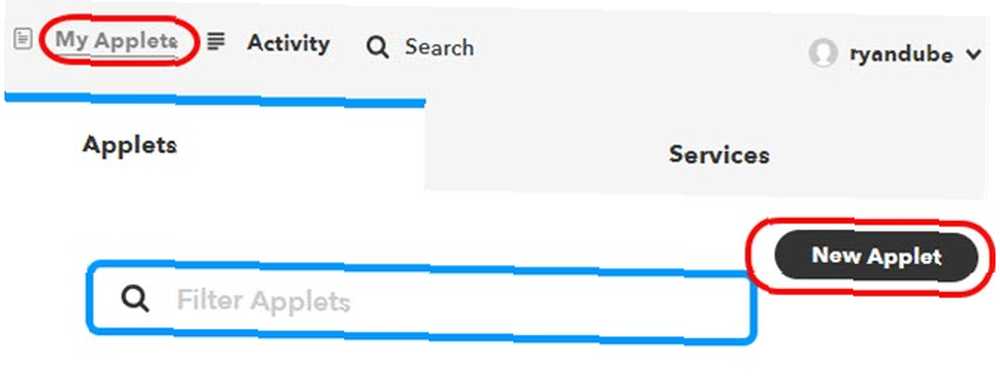
Klikněte na Tento, a potom zadejte SMS ve vyhledávacím poli.
Vybrat SMS.
Vybrat Pošlete IFTTT jako SMS označenou.
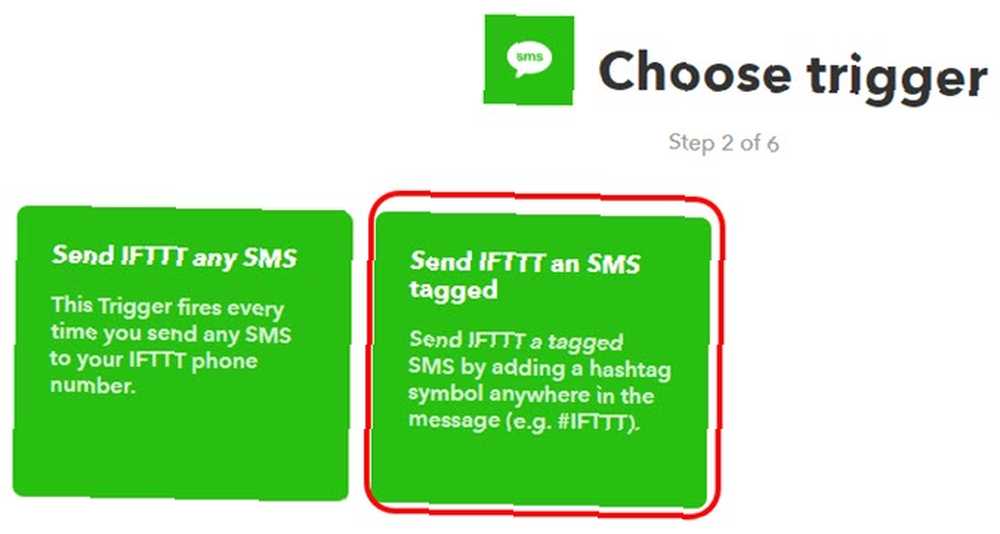
Dále zadejte #savepage v poli Tag.
To řekne IFTTT, aby spustil applet pokaždé, když IFTTT odešlete zprávu SMS, kde ve zprávě použijete značku #savepage..
Nedělejte si starosti s tím, na jaké telefonní číslo se má zpráva poslat, toto číslo získáte dále.
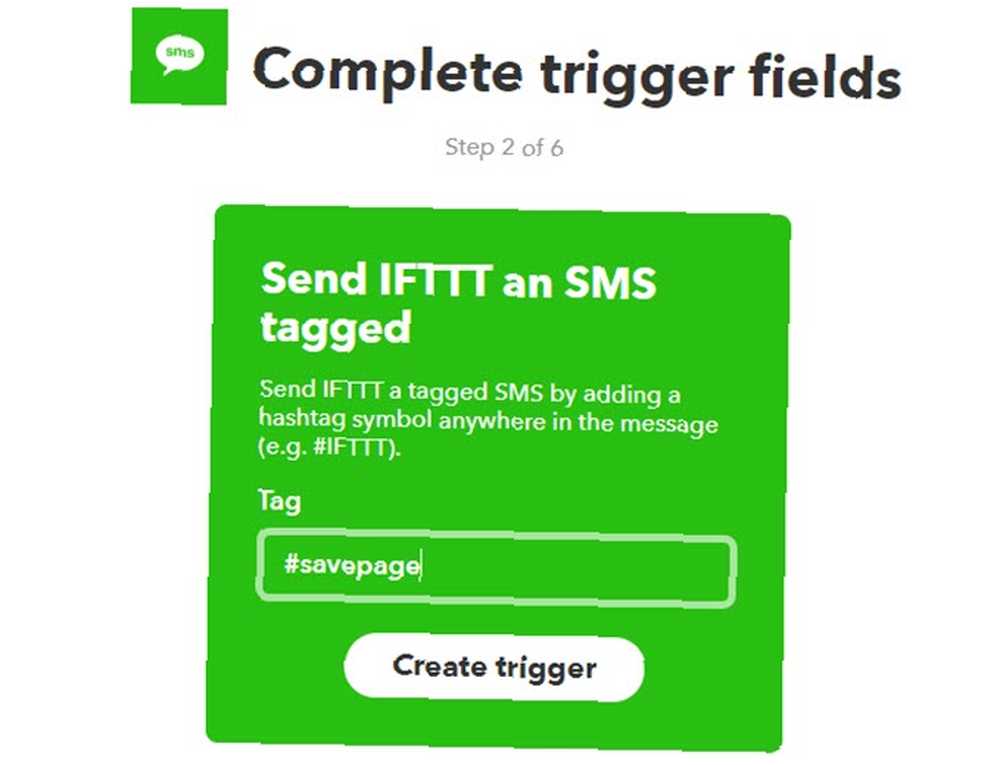
Téměř jste udělali tento krok. Klikněte na Vytvořit spouštěč, a na další stránce klikněte na Že.
Otevře se stránka pro vyhledávání akcí.
Do tabulky Google napište nové pole, do kterého se uloží adresa URL webové stránky, kterou chcete uložit.
Hledat “Povlečení na postel” a zvolte Povlečení na postel akce.
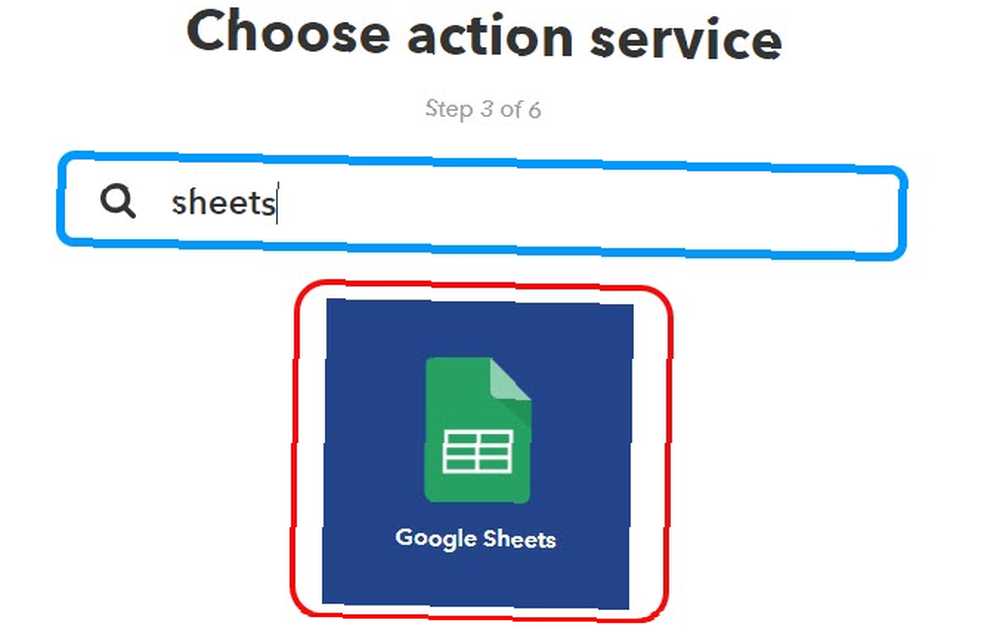
Na další stránce si vyberete Aktualizujte buňku v tabulce.
To IFTTT sděluje, že pokaždé, když odešlete SMS, která začíná na #savepage, chcete, aby IFTTT aktualizoval konkrétní buňku v tabulce ve vašem účtu na Disku Google. Kdykoli budete potřebovat číst Disk Google, je perfektní kombinací nástrojů pro online ukládání souborů a správu dokumentů. Vysvětlujeme, jak nejlépe používat Disk Google online i offline, sami a ve spolupráci s ostatními. .
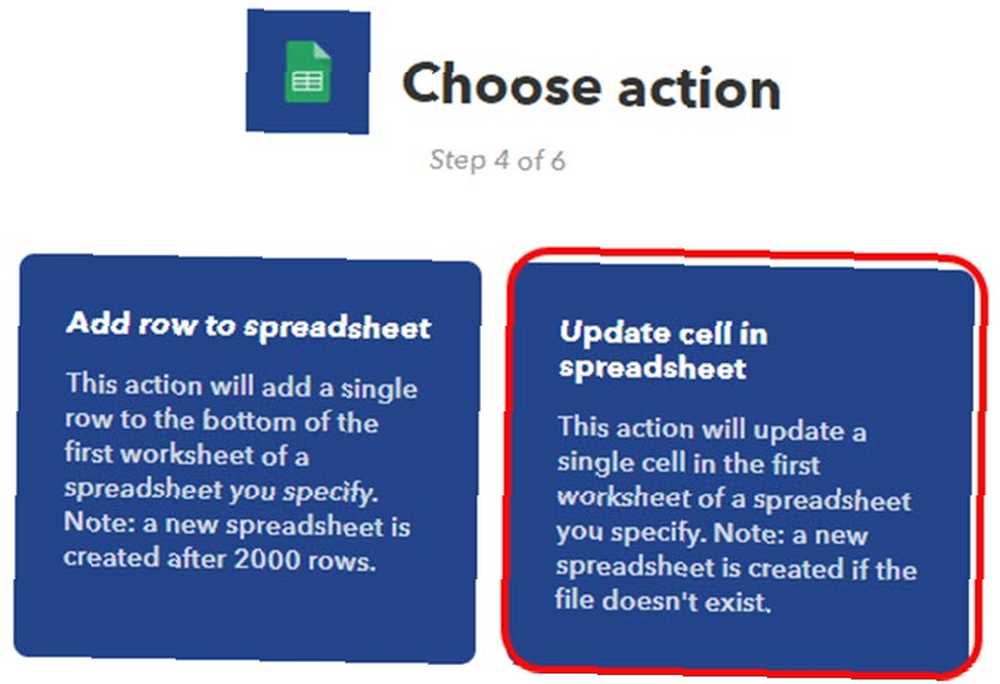
Na další stránce najdete specifika této akce.
Nastavte pole na této následující stránce následovně.
- Cesta ke složce disku: IFTTT / SMS
- Název tabulky: Článek Warehouse
- Která buňka: A2
- Hodnota: Message
Než kliknete na Vytvořit, přejděte do svého účtu na Disku Google, vytvořte adresář IFTTT / SMS a vytvořte tabulku s adresou URL, kterou budete odesílat.
Nechte tabulku vypadat takto:
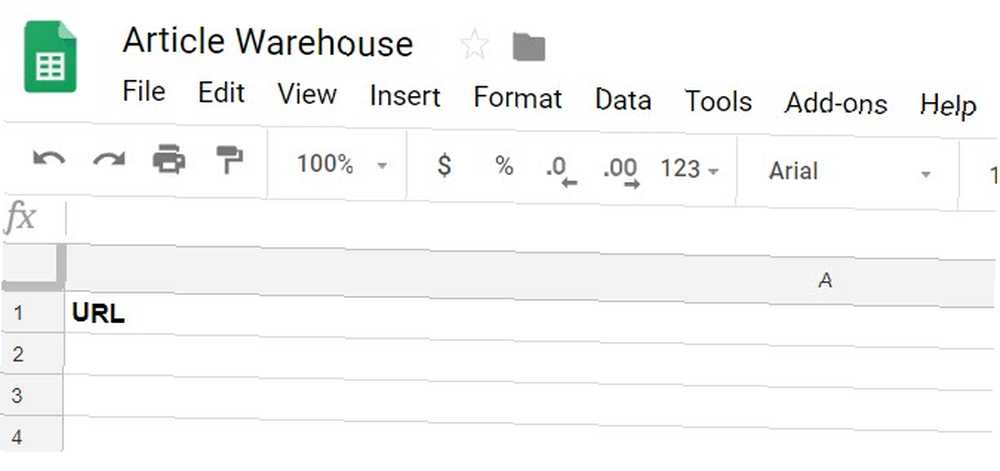
Pojmenujte tabulku přesný jméno, které jste definovali v Název tabulky pole.
Jak vidíte, buňka A2 je prázdná a je připravena přijmout hodnotu URL, kterou budete odesílat na IFTTT prostřednictvím SMS.
Nyní zpět na IFTTT, klikněte na Vytvořit.
Poznamenejte si telefonní číslo na kterou musíte poslat SMS, abyste mohli uložit webové stránky, které si chcete později přečíst.
Krok 2: Uložte adresu URL na Disk Google
Nyní máte automatizovaný systém pro zasílání SMS na adresu URL, kterou chcete uložit do listu Google.
Dále budete muset vytvořit skript Google, který převede tuto adresu URL do formátu PDF a uloží ji do zvláštního formátu “MyArticles” ve vašem účtu na Disku Google. Nebojte se, scénář jsme pro vás napsali, a je to velmi jednoduché.
Nejprve si však ve svém účtu na Disku Google vytvořte nový adresář s názvem “MyArticles”. Klikněte na něj pravým tlačítkem a vyberte Získejte odkaz pro sdílení.
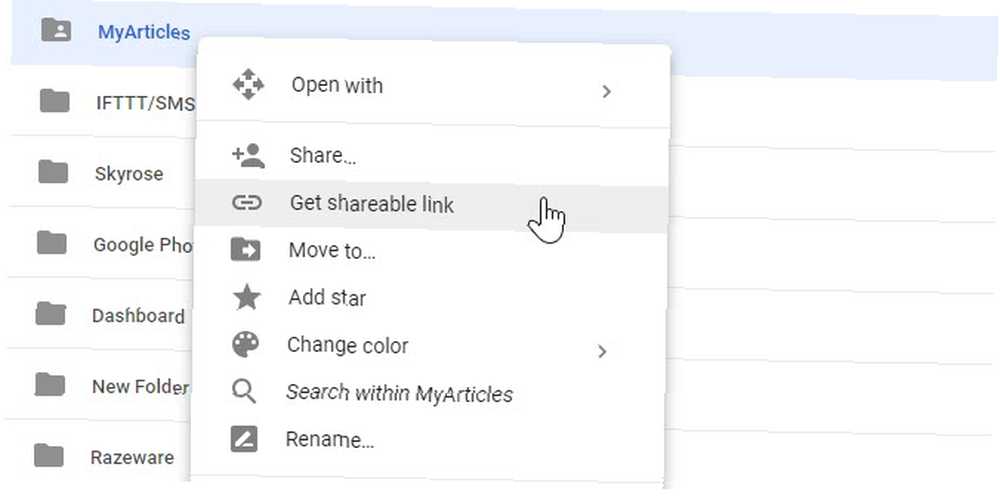
Vložte to do poznámkového bloku a odložte stranou. Na konci tohoto odkazu budete potřebovat speciální ID.
Nyní se vraťte na stránku Google Warehouse Sheet Sheet, kterou jste vytvořili výše.
Chcete-li vytvořit nový Google Script, klikněte na Nástroje a pak Editor skriptů. Přejmenujte tento projekt jako SaveURL. Potom vložte následující skript do Code.gs:
function myFunction () var ss = SpreadsheetApp.getActiveSpreadsheet (); var sheet = ss.getSheetByName ('Sheet1'); var range = sheet.getRange (2,1); var data = range.getValue (); var URLtext = data.substring (10, data.length) var response = UrlFetchApp.fetch (URLtext); var htmlBody = response.getContentText (); var blob = Utilities.newBlob (htmlBody, 'text / html'). getAs ('application / pdf'). setName (Date () + '_MyArticle.pdf'); var folder = DriveApp.getFolderById ("") var file = folder.createFile (blob); Takto tento skript funguje, krok za krokem:
- Vytáhne adresu URL uloženou v buňce A2 (to je to, co “getRange (2,1)” ano)
- Odstraňuje prvních 10 znaků, “#savepage” z řetězce URL
- Načte webovou stránku z internetu
- Převede webovou stránku do formátu PDF
- Uloží soubor PDF na určenou jednotku.
Ve skriptu nahraďte “” s ID složky ze souboru poznámkového bloku, který jste uložili výše.

Tento skript uložte kliknutím na ikonu uložení disku.
Krok 3: Spusťte skript v aktualizaci listu
Chcete, aby se skript spouštěl pokaždé, když se tabulka změní. Změna v tabulce znamená, že jste poslali novou SMS s novou URL k uložení.
V okně Editoru skriptů klikněte na Upravit a pak Spouštěče aktuálního projektu.
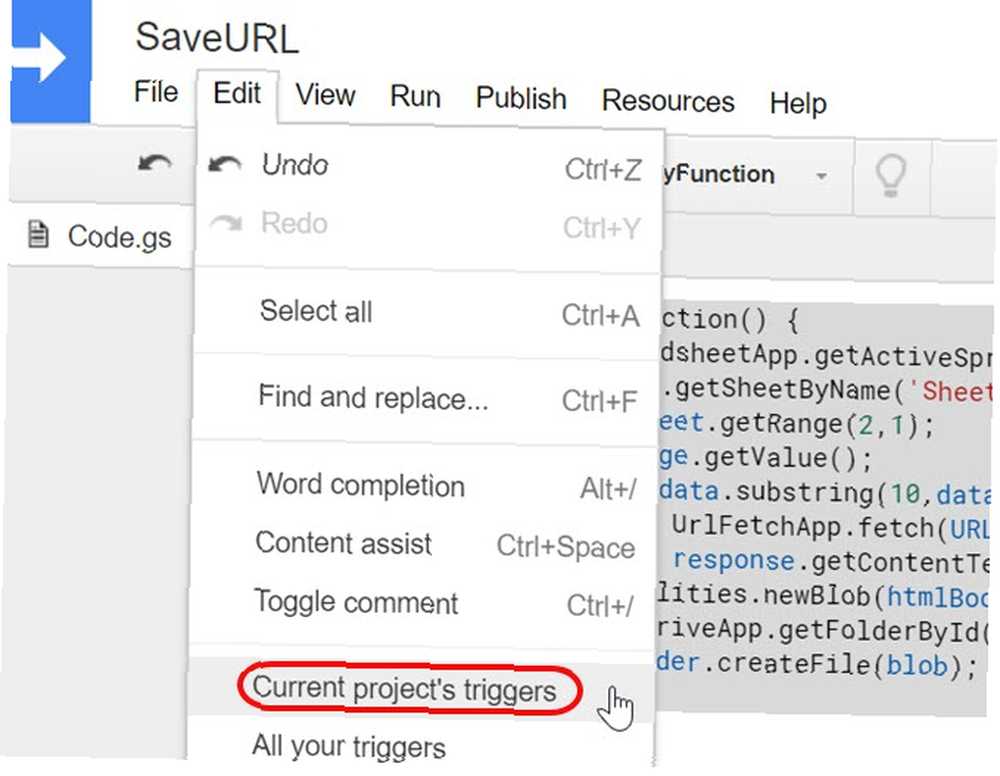
Uvidíte, že pro tento projekt zatím nejsou žádné spouštěče.
Klikněte na modrý odkaz, Kliknutím sem přidáte další.
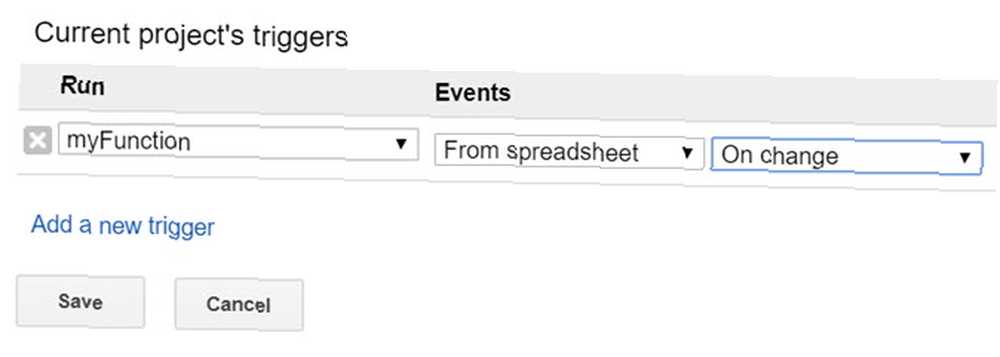
Nakonfigurujte spoušť nastavením “Běh” na myFunction, a “Události” na Z tabulky, a Při změně.
Nyní je celý váš projekt hotový a připraven k testování!
Krok 4: Testování skriptu
Na váš mobilní telefon pošlete SMS na výše uvedené telefonní číslo. Nezapomeňte zahrnout “#savepage” před URL.
Stačí zkopírovat adresu URL z okna mobilního prohlížeče a vložit ji do zprávy SMS.
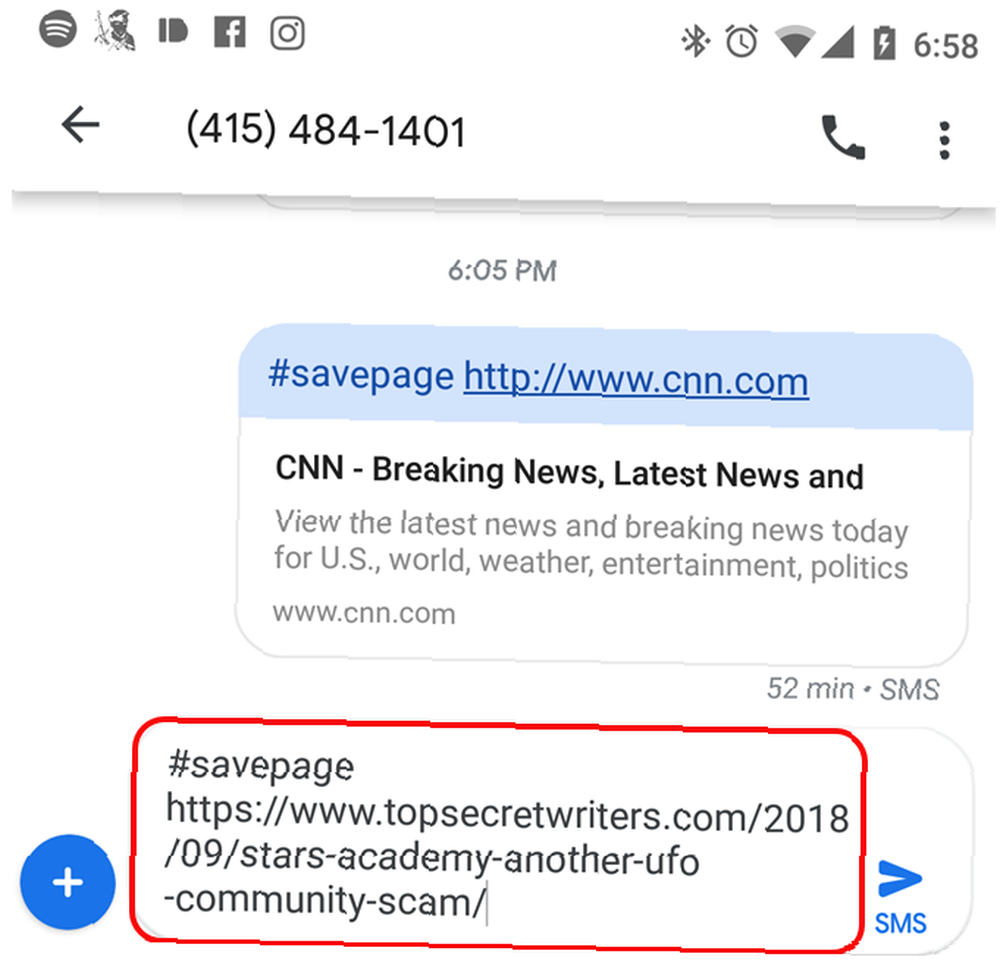
Dále zkontrolujte, zda IFTTT funguje správně.
Přejděte na svůj účet IFTTT, klikněte na Applet, který jste pro tento projekt vytvořili, a zkontrolujte, kdy byl naposledy spuštěn.
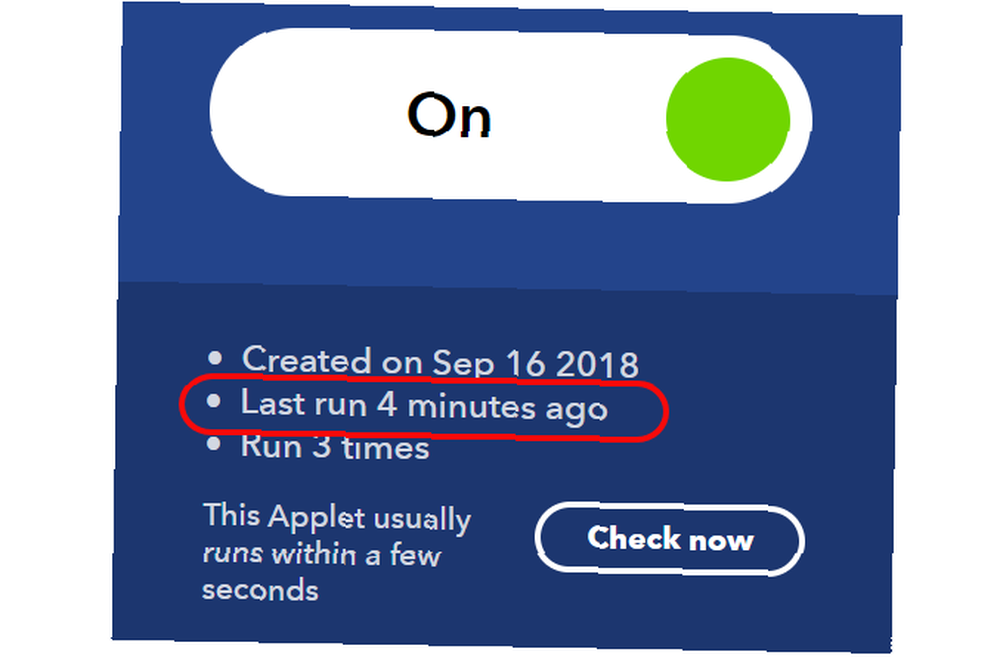
Pokud všechno fungovalo správně, mělo to právě proběhnout nedávno.
Jakmile potvrdíte, že váš applet IFTTT funguje, přejděte do svého účtu Google Drive a zkontrolujte složku, kterou jste vytvořili pro své články.
Měli byste vidět nový soubor PDF, který se objevil v posledních několika minutách.
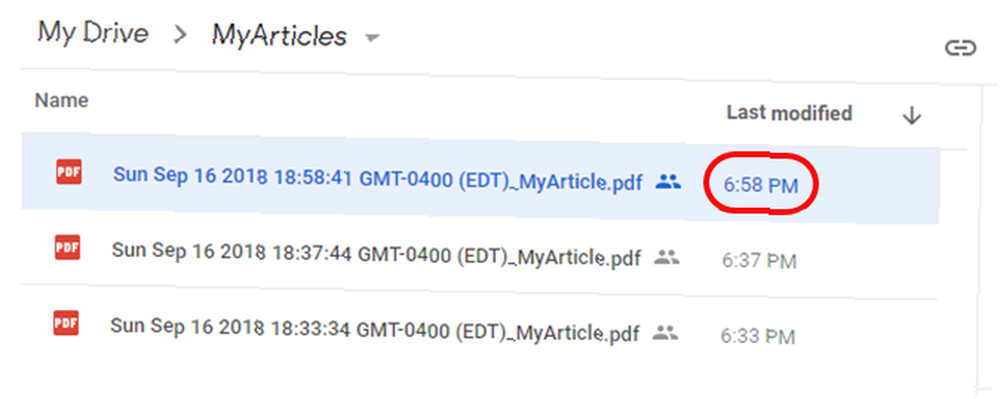
Otevřete soubor PDF a ujistěte se, že uložil správnou webovou stránku.
Všimněte si, že obrázky ze stránky nejsou zahrnuty ve verzi PDF.

Ukládání informací online prostřednictvím SMS
Skutečnost, že jsou obrázky vynechány, je prospěšná z několika důvodů.
To dramaticky snižuje velikost souboru PDF uloženého na disku. Také vám umožní soustředit se na ukládání textu, který chcete číst později, a to způsobí, že proces skimmingu a čtení bude později méně rušivý..
Toto je velmi efektivní způsob, jak rychle ukládat akademické papíry na webu, zpravodajské příběhy, které si chcete přečíst později, nebo jakýkoli jiný text online, který chcete rychle uložit.
To byl jen jeden příklad. Existuje mnoho dalších příkladů, jak můžete zvýšit svou produktivitu pomocí skriptů Google Scripts 3 Jisté způsoby, jak zvýšit produktivitu pomocí Google Scripts 3 Jistě způsoby, jak zvýšit produktivitu pomocí Google Scripts Je možné provádět všechny druhy opravdu skvělých automatizací pomocí skriptů Google a nemusíte je ani vytvářet od nuly. Zvyšte svou produktivitu velkým způsobem. také.











